이번 글에서는 안드로이드 앱 개발을 위해 사용하는 개발 프로그램인 안드로이드 스튜디오를 윈도우에서 설치하는 방법에 대해서 알아보겠습니다. 웹 서비스나 스마트폰 애플리케이션을 개발하기 위해 사용되는 개발 도구 프로그램은 다릅니다. 특히 안드로이드 운영체제를 사용하는 스마트폰에서 동작하는 앱을 개발하기 위해서는 안드로이드 스튜디오 (Android Studio)라는 개발 프로그램이 필요합니다. 이번 포스팅에서는 안드로이드에서 사용하는 앱을 만들기 위한 개발 프로그램인 안드로이드 스튜디오를 설치하는 방법에 대해서 알아보겠습니다.
목차
- 안드로이드 스튜디오란?
- 안드로이드 스튜디오 윈도우용 설치 방법
- 요약
안드로이드 스튜디오란?
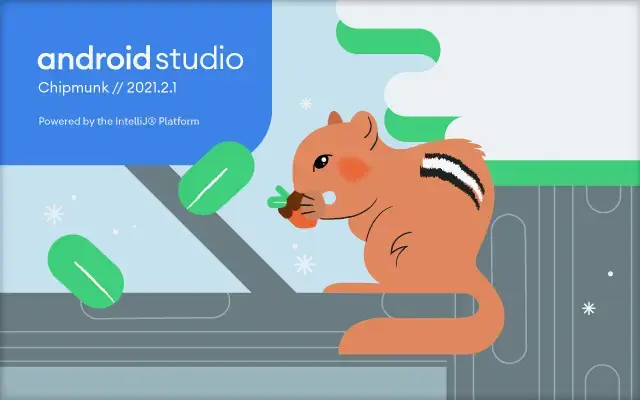
삼성의 갤럭시S 시리즈와 같은 안드로이드 운영체제 스마트폰에서 작동하는 애플리케이션, 앱을 만들기 위해서는 안드로이드 앱 통합 개발 환경 (Integrated Development Environment, IDE)인 안드로이드 스튜디오 (Android Studio)가 필요합니다. 먼저 통합 개발 환경이란, 개발부터 테스트, 배포 등을 포함한 개발과 관련된 모든 작업들을 처리할 수 있는 환경을 의미합니다. 간단히 개발을 돕는 개발 도구, 개발 프로그램이라고 생각해도 됩니다.
안드로이드 스튜디오 (Android Studio)는 구글이 안드로이드 앱 개발을 위해 JetBrains라는 회사와 함께 만든 통합 개발 환경입니다. 무료이며 윈도우, 맥, 리눅스 운영체제를 사용하는 컴퓨터에 설치해 사용할 수 있습니다. 포스팅을 작성한 2022년 5월 25일 현재, 공식적으로 인정되고 안정화되어 있는 설치 가능 안드로이드 스튜디오의 가장 최신 버전은 2021년 2월 1일에 업데이트된 안드로이드 스튜디오 Chipmunk입니다.
안드로이드 스튜디오 (Android Studio) 윈도우용 설치 방법
1. 안드로이드 스튜디오 홈페이지에 접속하고 화면 중앙에 있는 [Download Android Studio] 버튼을 클릭합니다.
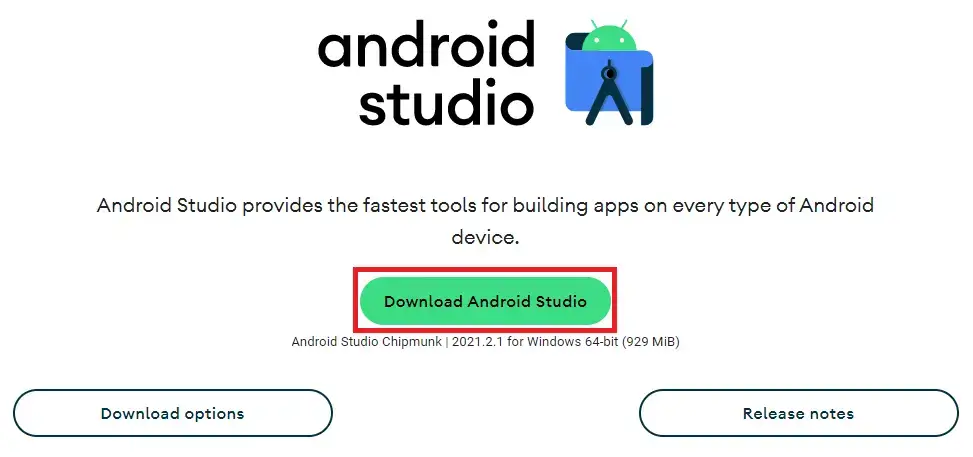
2. 사용 약관 화면이 나타납니다. 스크롤을 내려서 사용 약관에 동의하는 체크박스에 체크하고 [Download Android Studio Chipmunk 2021.2.1 for Windows] 버튼을 클릭합니다. 안드로이드 스튜디오 설치 파일이 다운로드됩니다.
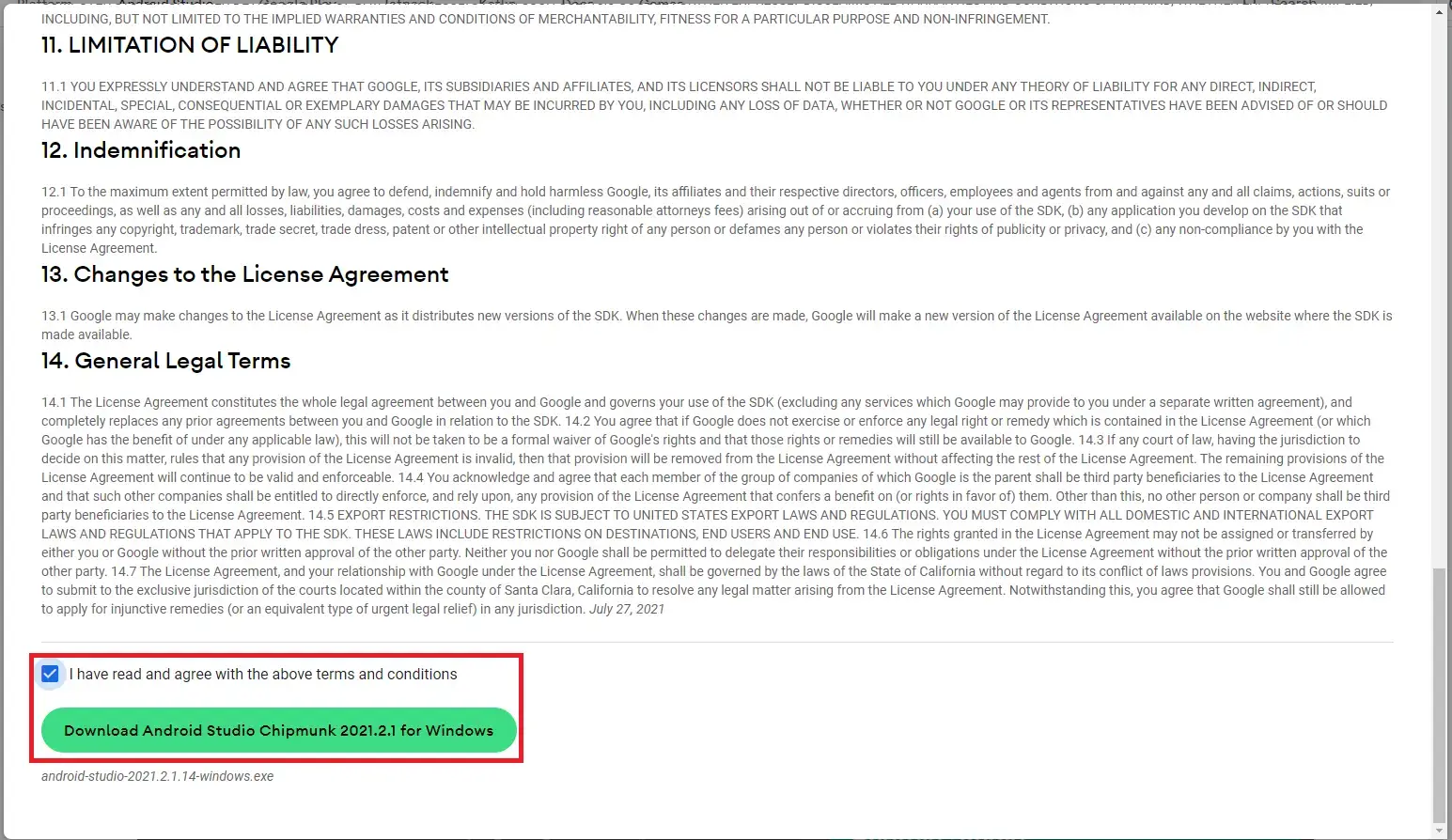
3. 다운로드한 윈도우용 안드로이드 스튜디오 설치 파일의 이름은 android-studio-20xx.xxxx-window.exe 형태입니다. 후에 날짜가 지나서 안드로이드 스튜디오가 업그레이드되면 설치 파일의 이름도 변경됩니다. 2022년 5월 25일, 제가 다운로드한 안드로이드 스튜디오 설치 파일의 이름은 android-studio-2021.2.1.14-window.exe입니다. 설치 파일을 클릭해서 안드로이드 스튜디오 설치를 시작합니다.
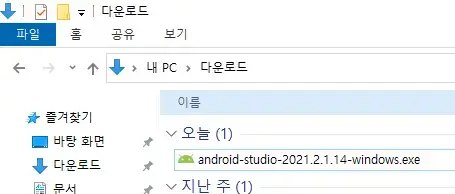
4. 설치 시작을 환영하는 화면이 나오면 [Next] 버튼을 클릭합니다.
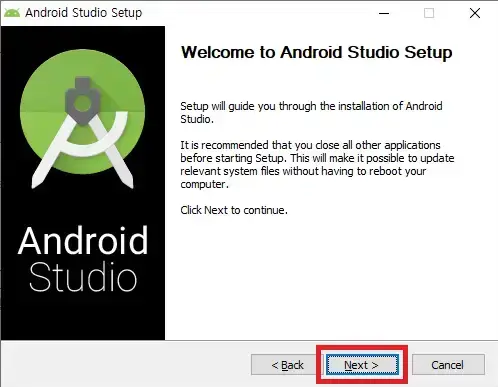
5. 다음 화면은 Choose Components입니다. Select components to install에서 Android Studio와 Android Virtual Device를 모두 체크합니다. 대부분은 기본적으로 모두 체크되어 있을 것입니다. [Next] 버튼을 클릭합니다.
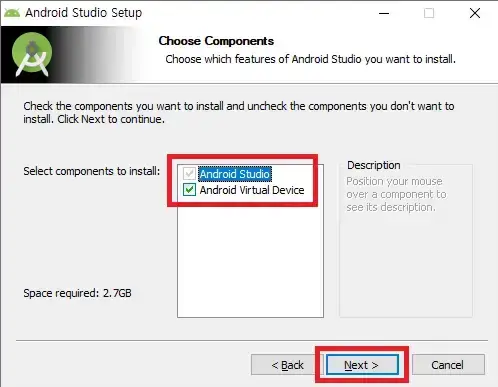
6. 다음 화면은 Configuration Settings입니다. 안드로이드 스튜디오를 내 컴퓨터에서 어디에 설치할 것인지 설치 경로를 선택할 수 있습니다. 처음에는 기본 경로 주소인 C:\Program Files\Android\Android Studio로 선택되어 있습니다. 특별한 상황이 아닌 이상은 기본 경로 주소를 추천합니다. 설치 경로를 선택했다면 [Next] 버튼을 클릭합니다.
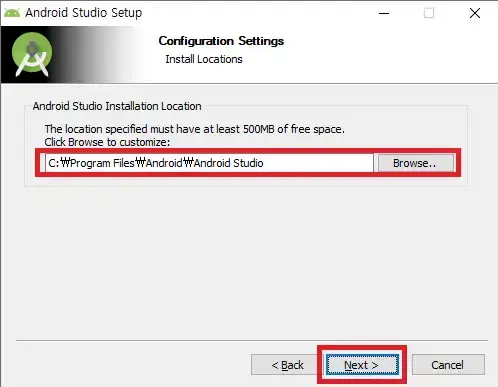
7. 다음 화면은 안드로이드 스튜디오의 바로가기를 추가하는 화면입니다. 그대로 두고 [Install] 버튼을 클릭합니다.
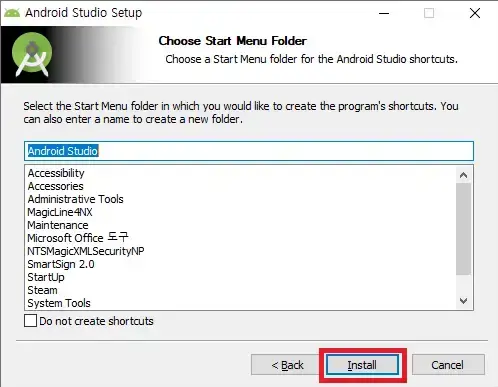
8. 설치가 진행됩니다. 설치가 완료되면 [Next] 버튼을 클릭합니다.
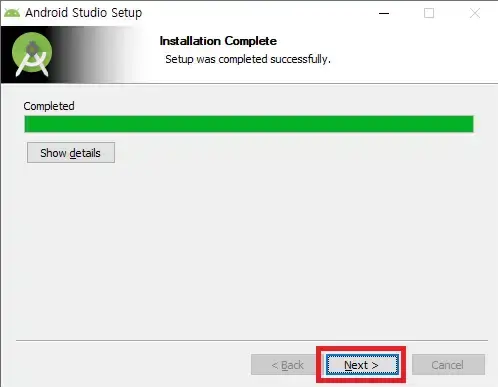
9. 설치가 완료되었다는 화면이 나옵니다. 바로 안드로이드 스튜디오를 실행시키지 않아도 된다면 Start Android Studio 옆 체크박스를 클릭해 체크를 없애도 됩니다. 설치가 완료되었으니 [Finish] 버튼을 클릭해 설치 파일을 종료합니다.
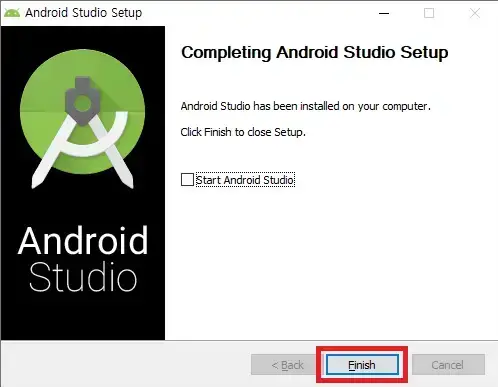
안드로이드 스튜디오의 아이콘은 다음과 같이 생겼습니다.
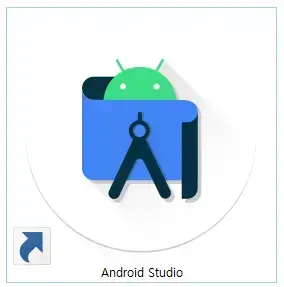
요약
- 안드로이드 스튜디오 홈페이지에 접속해 설치 파일 다운로드
- 설치 파일 실행
- Choose Components에서는 모두 체크하고 Next 클릭
- Configuration Settings에서는 설치 경로 설정하고 Next 클릭
- Choose Start Menu Folder에서는 그대로 두고 Next 클릭
- 설치 진행
- 설치가 완료되면 Finish 클릭
이렇게 오늘은 안드로이드 스튜디오 윈도우용 설치 방법에 대해서 알아보았습니다. 최근에는 컴퓨터 전공자뿐만 아니라 비전공자들도 개발자가 되려고 할 정도로 개발자를 꿈꾸는 사람들이 많습니다. 그중에서는 웹 서비스뿐만 아니라 자신만의 앱을 만들고 싶어 하는 사람들도 많습니다. 이제는 컴퓨터 한 대만 갖추고 공부만 하면 스마트폰 앱을 쉽게 만들 수 있는 세상이 되었으니 앱 개발에 관심이 있는 사람들은 안드로이드 개발 책 한 권과 안드로이드 스튜디오를 설치하는 것부터 차근차근히 시작해보도록 합시다.
이번 포스팅이 많은 도움이 되었다면 공감💗 버튼 눌러주시고,
카톡이나 페이스북 등 여기저기 공유도 해주시면 감사하겠습니다!!!
댓글